Word是常用办公软件之一。许多用户在使用word写文章时,为了使表达的内容更加条理清晰,都会对Word文档进行章节划分,并且设置相应的大小标题。那么在Word中怎么设置分级标题?下面小编就为大家讲解一下吧!
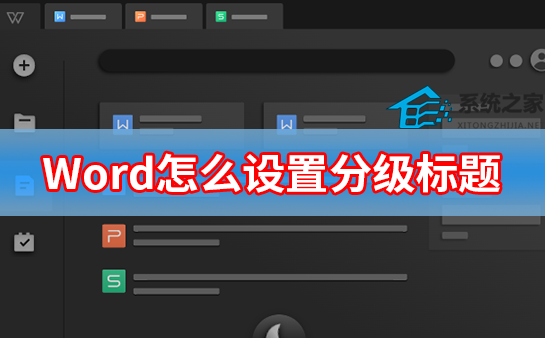
方法
首先,打开word文档,可以看到标题设置是如下图的。
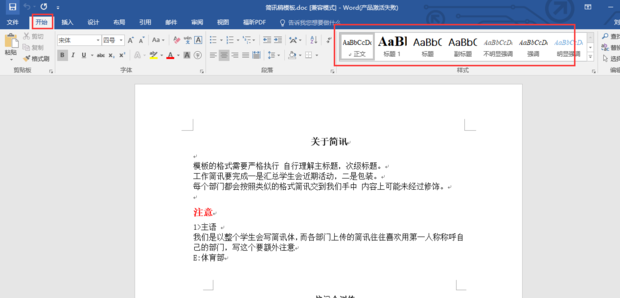
在【开始】选项卡下,点击如图的【多级列表】按钮。
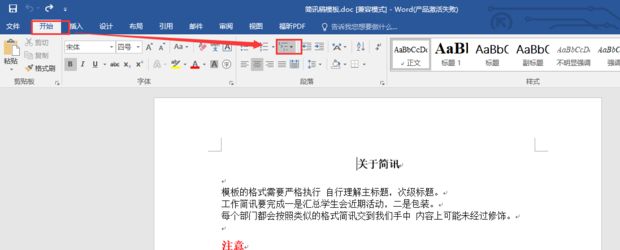
然后,在【多级列表】选项中,点击下如图样式。

再在【多级列表】选项中,点击【定义新的多级列表】选项。
Word文字太挤了怎么调?微软Word怎么设置文字间距?
Word文字太挤了怎么调?微软Word怎么设置文字间距?很多朋友发现自己编辑的Word文档字与字之间非常挤,看着特别累,大家想知道应该怎么才可以使字与字之间有些间隔,今天系统之家小编给朋友们讲讲word文字间距的设置方法。

在弹出的【定义新多级列表】窗口中,点击【更多】按钮。
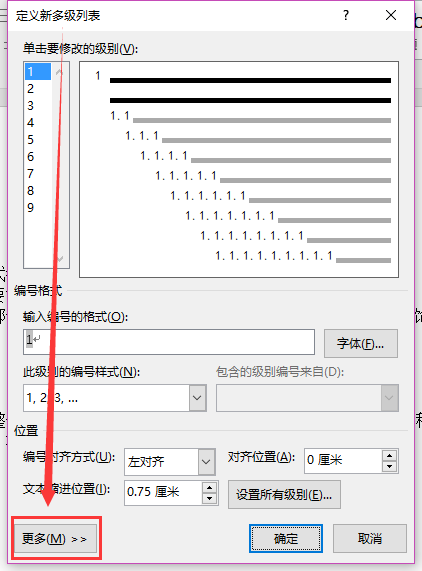
在弹出的窗口中,【点击要修改的级别】为1,第一级列表对应的【将级别链接到样式】下拉选择【标题1】。
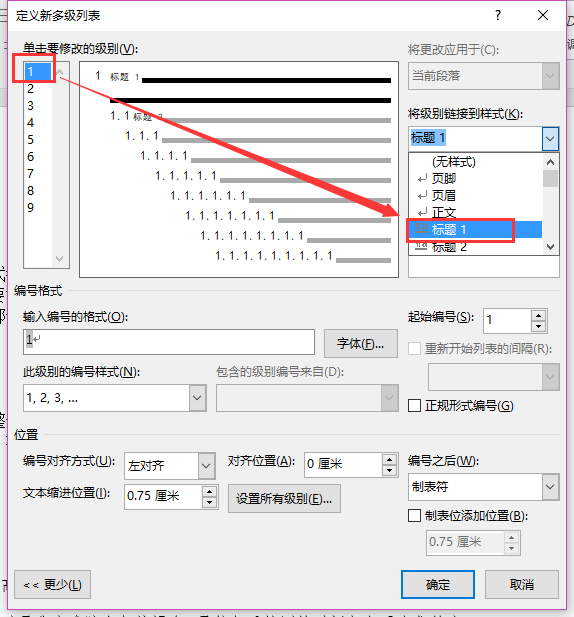
第二级列表对应的将级别链接到样式下拉选择【标题2】,想设置多少级就按照这样依次类推即可。
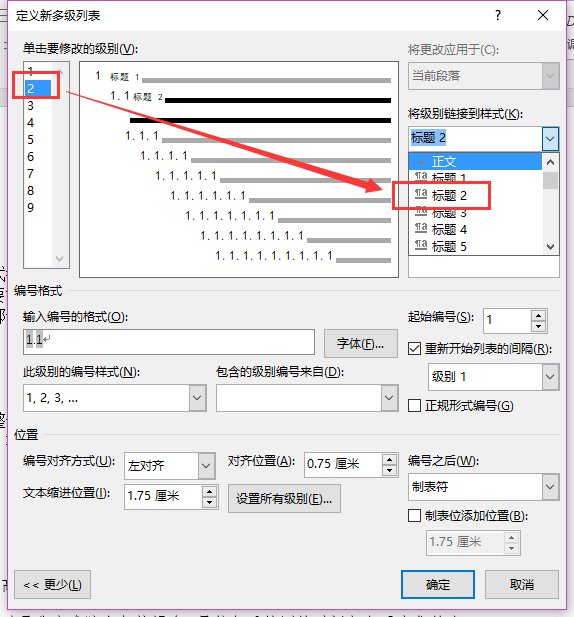
设置完成后,会发现级别中多出了对应的标题级别,点击【确定】按钮,

最后,就能看到原来的标题现在变成了带多级列表的标题了,就可以将文章改为以上格式了。
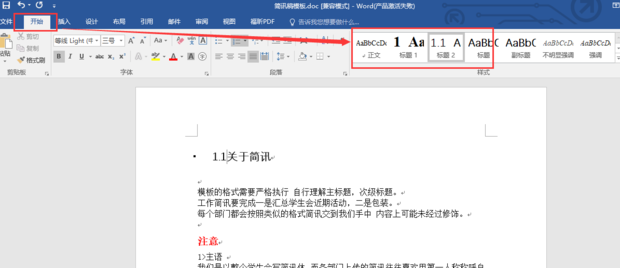
Word中一些字体无法更改怎么办?Word中一些字体无法更改的解决方法
Word中一些字体无法更改怎么办?最近有些小伙伴在后台私信小编关于Word中遇到有些字体不知道为什么无法进行更改,不知道是怎么回事。那这个问题如何解决呢?还不清楚的小伙伴们快跟着小编一起来看看具体的解决方法吧!希望可以给到你帮助呀!





